
本体のみで動画を視聴できます。
SKYWORTH 4D PRO-802 では動画の購入はできませんのでご注意ください。
主な機能については 4D-VR公式サイト をご参照ください。
注意事項は 4D-VR公式(よくある質問) をご参照ください。
ご利用のながれ
SKYWORTH-4Dを起動して、ログインしよう
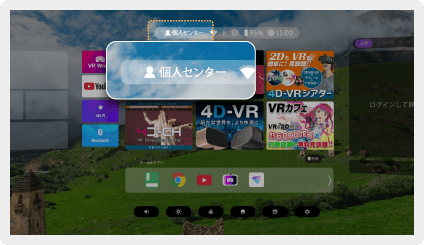
SKYWORTH-4D を起動させてログインを行います。
画面上側の【 個人センター 】を選択してください。
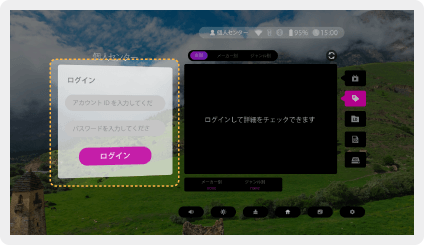
画面右側にあるフォームを選択して、L-POINT IDとパスワードを入力。
最後に【 ログイン 】を選択するとアカウント情報を連携できます。
視聴したい動画を再生しよう
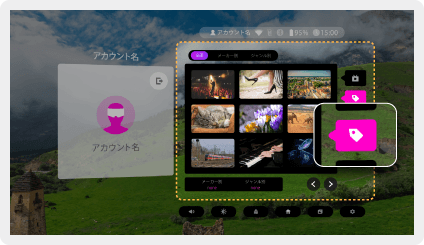
ログイン後は、画面右側より【 購入履歴 】を選択すると購入済み動画が表示されます。
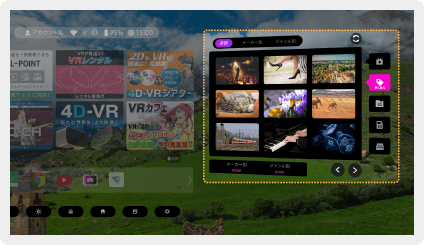
動画やライブの視聴は、ホーム画面の右側からいつでもご利用いただけます。

視聴するには、視聴したい動画を選択した状態で
決定ボタンを押してください。ストリーミングにて再生されます。
動画の詳細やダウンロードについては、【 詳細 】ボタンよりご利用いただけます。
ストリーミング再生について注意点
ライブ配信に関して、ご利用の通信環境(Wi-Fiの電波強度)等により遅延などの症状が生じる場合がございます。予めご了承のうえお楽しみください。
ストリーミング動画視聴時に投影方法がおかしい場合
ホーム画面下にある「クリーン」から「キャッシュクリア」を行い、情報を更新してからご利用ください。
動画をダウンロードするには?
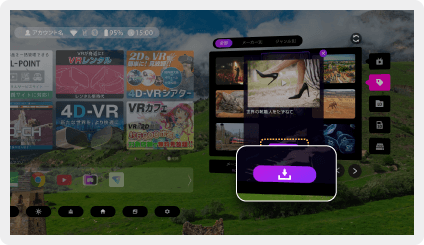
動画をダウンロードするには、
詳細ページ下部より【 ダウンロード 】ボタンを選択します。
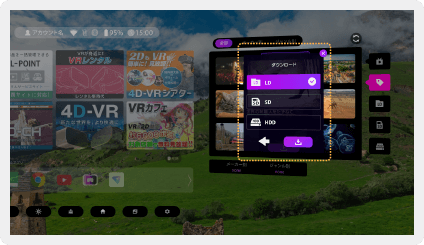
動画の保存先を以下の3択から選び、ダウンロードを開始します。
LD:本体ストレージに保存
SD:SDカードに保存
HDD:外付けハードディスクに保存
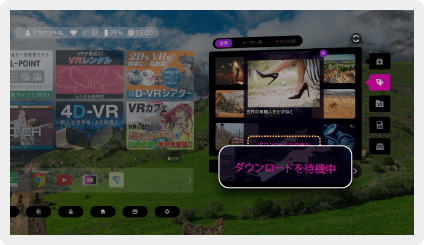
待機画面になったら、ダウンロードが完了するまで暫くお待ちください。
上記の方法以外にも、パソコンから動画をダウンロードして 外付けHDD または SDカードに転送してご利用いただくことも可能です。
ダウンロードした動画を再生するには?
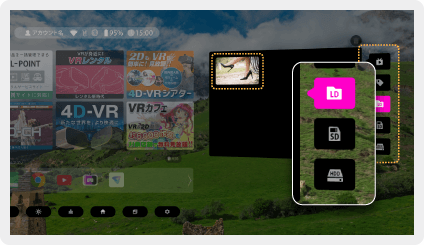
ダウンロードが完了したら、ホーム画面右側またはアカウント画面にて
【 保存先 】を選択するとダウンロードされた動画が表示されます。
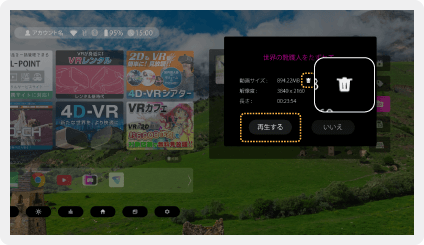
視聴したい動画を選択すると確認画面が表示されます。
動画を再生する場合は【 再生する 】を選択してください。
ファイルを削除したい場合は、動画サイズ横にある【 ゴミ箱 】を選択してください。
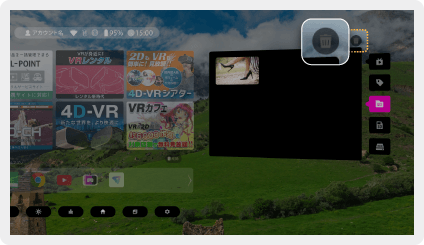
一覧画面右上の【 ゴミ箱 】からも動画の削除をご利用いただけます。
購入した動画を保存してローカルコンテンツにて再生する際の注意点
購入動画を本体ストレージ等に保存して再生する場合でも動画の情報取得が行われます。そのため、必ずWi-Fiに接続した状態で、動画を購入したアカウントにてログインを行ってください。
対応 / 非対応 ファイル形式について
対応:.mp4 ( H.264, H.265 ) / .1d+ / .1di ( VR写真集 )
非対応:.avi
※ DRMでプロテクトがかかっている動画は再生できませんのでご注意ください。
購入したライブを再生するには?
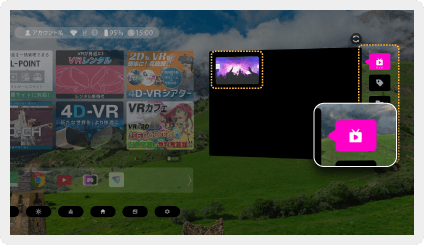
ログイン後、上部より【 ライブ 】を選択すると購入したライブが表示されます。
開演中のライブのみ直ぐに視聴いただけます。開演前のライブを選択された場合は映像が表示されません。
ライブ配信時は、一時停止機能はご利用いただけませんのでご了承ください。
ストリーミング再生について注意点
ライブ配信に関して、通信環境(Wi-Fiの電波強度)等により遅延などの症状が生じる場合がございます。
動画再生に関する機能について
動画の再生には、データ通信が発生しますので、必ずWi-Fiに接続した状態でご利用ください。
2D動画を再生する際は、シネマモード(VR映像で作られたルーム)にて再生されます。

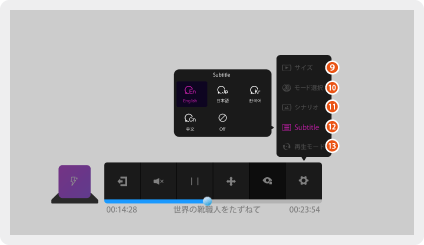
機能説明
- ❶ 新チャプター機能 / チャプター機能
- サムネイルに表示されたシーンまで移動できます。
新仕様では分割された動画でも全てのチャプターが表示されます。 - ❷ 戻る
- 再生中のパートの先頭にもどります。
- ❸ 音量
- 音量を15段階で調整できます。
- ❹ 再生する / 一時停止
- 再生や一時停止ができます。
- ❺ リセンター
- 視聴時の正面位置をリセットできます。位置がずれた時にご利用ください。
- ❻ 視覚ロック
- 再生画面の位置を固定できます。
この機能は2D映像のみご利用いただけます。 - ❼ 設置
- 動画再生・出力・画面設定に関する操作を行えます。
字幕機能についてもこちらからご利用ください。 - ❽ シークバー
- マーカーをスライドするとそのシーンまで移動できます。
- ❾ サイズ ※対応動画のみ表示
- 表示されている映像の拡大が行えます。
- ❿ モード選択 ※対応動画のみ表示
- 投影方法の選択が行えます。
- ⓫ シナリオ ※対応動画のみ表示
- 3D動画以外をご利用の際に表示される背景を変更いただけます。
- ⓬ Subtitle ( マルチリンガル字幕 ) ※対応動画のみ表示
- 表示されたアイコンを選択することで字幕の言語切替ができます。
- ⓭ 再生モード ※対応動画のみ表示
- 動画ファイルをループ再生するかどうかの設定ができます。
